Que vous soyez habitué ou non aux erreurs de WordPress, être accueilli par le message « jQuery n’est pas défini » alors que vous travaillez sur votre site web n’est jamais amusant. Cela peut être un message surprenant et déroutant à voir. Heureusement, il s’agit d’une erreur standard que les sites utilisant jQuery peuvent rencontrer à un moment ou à un autre.
Votre site est peut-être en panne et lorsque vous vérifiez les erreurs dans la console de votre navigateur, vous voyez « jQuery n’est pas défini » Trouver l’erreur est la première étape.
L’étape suivante consiste à la résoudre. Comme il s’agit de l’une des erreurs JavaScript les plus simples à corriger, cela ne devrait pas vous prendre beaucoup de temps.
Dans cet article, nous allons vous expliquer tout ce que vous devez savoir pour la réparer rapidement. Cela inclut la signification de l’erreur et la raison pour laquelle elle a pu se produire en premier lieu – toutes les informations essentielles pour éviter cette erreur à l’avenir. Enfin, nous vous guiderons à travers quelques étapes que vous pouvez suivre pour la résoudre.
C’est parti !
Consultez notre guide vidéo pour corriger l’erreur « jQuery n’est pas défini ».
Qu’est-ce que l’erreur « jQuery n’est pas défini » ?
C’est dans le journal de la console de votre navigateur que vous découvrirez probablement cette erreur. Mais elle n’est pas incroyablement descriptive. Que signifie réellement « jQuery n’est pas défini » ?
En clair, cette erreur essaie de vous dire que quelque chose sur votre site – peut-être une extension – nécessite jQuery pour fonctionner sur votre site. Pour une raison quelconque, lorsque le navigateur a essayé de charger le site Web et a demandé ce jQuery spécifique, il n’était pas disponible.
Cette erreur peut potentiellement fermer votre site aux visiteurs. Comme environ 78% des sites web sur Internet fonctionnent avec jQuery, il s’agit d’une erreur courante.
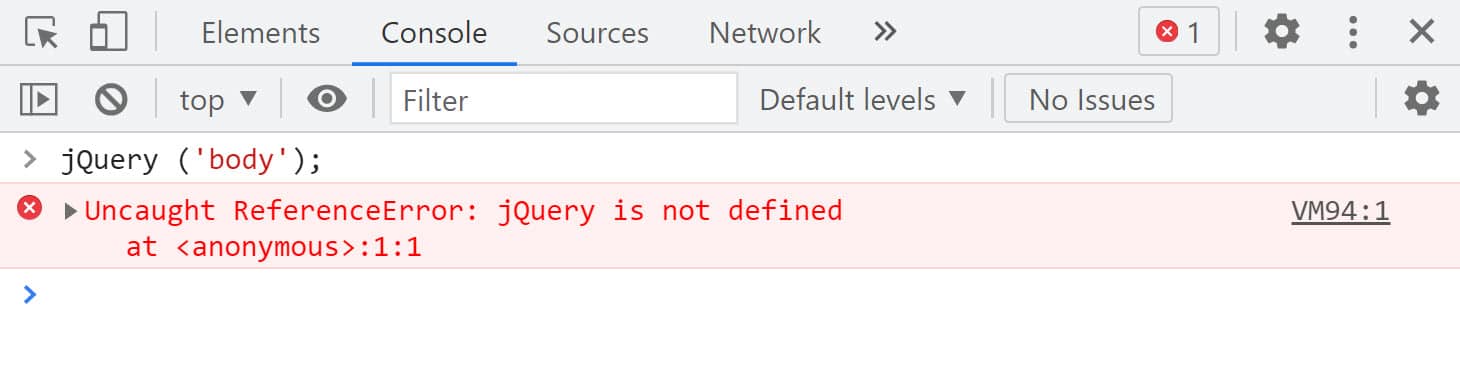
Causes potentielles de l’erreur « jQuery n’est pas défini »
Cette erreur peut être une sacrée surprise. Votre site fonctionnait très bien hier – que s’est-il passé ? Cela peut être un peu déconcertant.
Il y a quelques causes possibles qui ont pu provoquer l’erreur « jQuery n’est pas défini » :
- Les anciennes extensions installées sur votre site WordPress entrent en conflit avec celles que vous avez installées et activées plus récemment. Si vous avez récemment installé ou activé de nouvelles extensions ou si certaines des extensions de votre site n’ont pas été mises à jour récemment, cela peut en être la cause.
- Un environnement d’hébergement lent ou peu performant pourrait augmenter le temps d’exécution de votre jQuery lorsqu’il est appelé. Vérifiez les ressources de votre serveur ou le journal des erreurs pour le confirmer.
- Le JavaScript de votre site web s’exécute avant que le jQuery ne soit entièrement chargé. Ou peut-être qu’un fichier JavaScript n’est pas correctement chargé lorsque la page se charge.
- Le CDN que vous utilisez pour améliorer les performances de votre site n’a pas pu atteindre votre serveur. Si vous n’utilisez pas du tout de CDN, vous pouvez entièrement exclure cette possibilité.
- Il y a une erreur ou une coquille dans votre version de jQuery. Peut-être que quelqu’un a récemment modifié un fichier du cœur ou une extension, ce qui a provoqué un conflit.
Comment réparer l’erreur « jQuery n’est pas défini » ?
Avant de nous plonger dans la réparation, n’oubliez pas de faire une sauvegarde de votre site web avant de modifier le code ! Même les développeurs les plus chevronnés font des erreurs de temps en temps, et avoir une sauvegarde sous la main vous évitera de perdre un travail important pendant le dépannage.
Si vous en avez la possibilité, résolvez d’abord l’erreur sur un site de développement ou de staging, comme le font les clients de Kinsta, puis confirmez la correction et pousse ces changements en production.
Une fois que vous avez pris ces précautions nécessaires, il est temps de réparer cette erreur.
Résoudre cette erreur demande une certaine familiarité avec l’ajout, la suppression et la modification de code. Ne vous inquiétez pas – vous n’aurez pas besoin d’écrire du code à partir de zéro. Mais il serait utile que vous soyez prêt à accéder au code de votre site, soit par SFTP, soit par votre environnement d’hébergement.
Ce n’est pas idéal pour modifier le code via l’éditeur de code du tableau de bord de WordPress. Si vous n’avez pas déjà un bon éditeur de texte à portée de main, c’est le moment d’en installer un. Voici quelques options que vous pouvez utiliser pour résoudre cette erreur et remettre votre site à la disposition des visiteurs.
Méthode 1 : Utilisez l’onglet Réseau pour déboguer si jQuery est en train de charger
Regardez l’onglet Réseau des outils de développement de votre navigateur pour voir si jQuery est chargé. Cela vous donne un seul endroit pour trouver une validation rapide.
L’alternative est de chercher dans plusieurs extensions et thèmes qui pourraient être à l’origine de l’erreur. Passez en revue le code de votre site et assurez-vous que jQuery est inclus. Il serait préférable que vous ne le chargiez qu’une seule fois.
Si la bibliothèque jQuery n’est pas incluse, ajoutez-la à ta fonction wp_enqueue_script() avec le bout de code suivant:
wp_enqueue_script( 'tt-mobile-menu', get_template_directory_uri() .
'/js/mobile-menu.js', array('jQuery'), '1.0', true );
Repèrez ce code en allant dans le répertoire wp-includes, puis ouvrez le fichier script-loader.php. Si cela ne fonctionne pas, ou si vous constatez que la bibliothèque jQuery est, en fait, déjà incluse, passez à la méthode suivante.

Méthode 2 : Assurez-vous que jQuery est chargé
Vous pouvez rencontrer l’erreur « jQuery n’est pas défini » lorsque jQuery est inclus mais pas chargé. Assurez-vous qu’il est chargé en trouvant la source du script et en collant l’URL dans un nouveau navigateur ou un nouvel onglet.
Par exemple, si le <script src= est défini comme suit :

Ensuite, copiez et collez la partie http://code.jquery.com/jquery-1.11.2.min.js dans une nouvelle fenêtre ou un nouvel onglet. Si le fichier jQuery se charge et vous montre l’intégralité du contenu, vous pouvez retirer cette méthode de votre liste.
Méthode 3 : Inclure jQuery hébergé par Google avec un Fallback local
C’est une excellente option à inclure avec votre JavaScript car exécuter jQuery sur l’hôte local peut améliorer l’expérience globale de votre site web. Cela permettra d’éviter tout autre problème de chargement de jQuery sur le CDN.
// Fall back to a local copy of jQuery
window.jQuery || document.write(''))
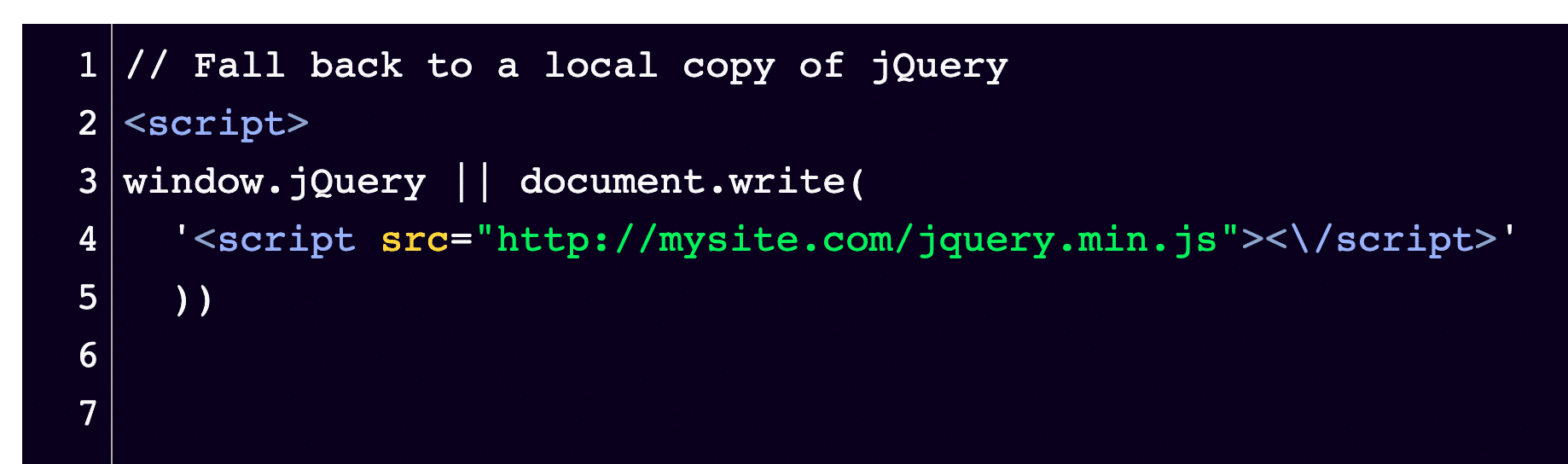
Méthode 4 : Ajouter un extrait de code au fichier wp-config.php
Si aucune des méthodes ci-dessus ne fonctionne, ouvrez le fichier wp-config.php et collez le code suivant dans son intégralité:
/** Absolute path to the WordPress directory. */
if ( !defined('ABSPATH') )
define('ABSPATH', dirname(__FILE__) . '/');
define('CONCATENATE_SCRIPTS', false);
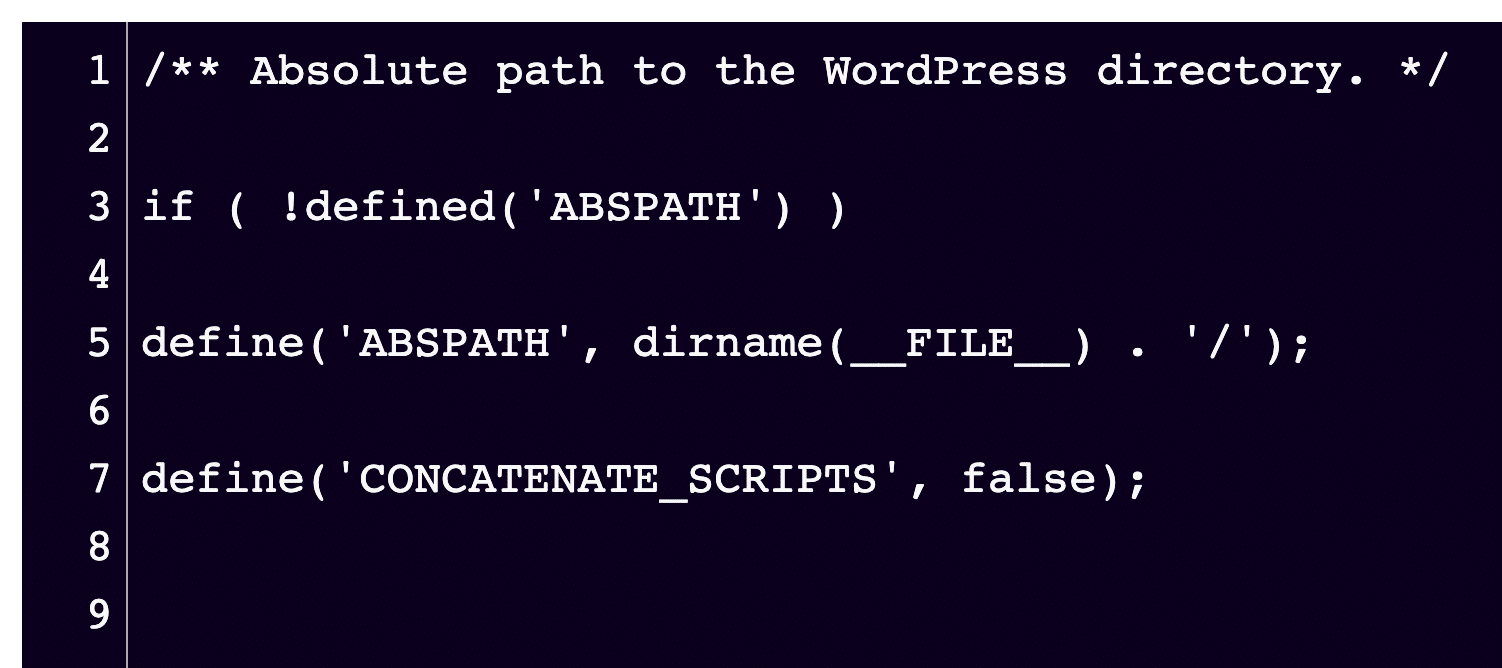
Méthode 5 : Insérer la bibliothèque jQuery manuellement
Comme dernière méthode, vous pouvezaller directement dans le fichier header.php et ajouter la bibliothèque jQuery.
Voici comment :
- Tout d’abord, allez sur Google Hosted Libraries et copiez la dernière version de la bibliothèque jQuery dans son intégralité.
- Ouvrez votre fichier header.php, qui se trouve dans votre répertoire themes.
- Ajoutez la bibliothèque jQuery de la première étape. Assurez-vous qu’elle est insérée juste après la balise head.
- Enregistrez le fichier lorsque vous avez terminé.
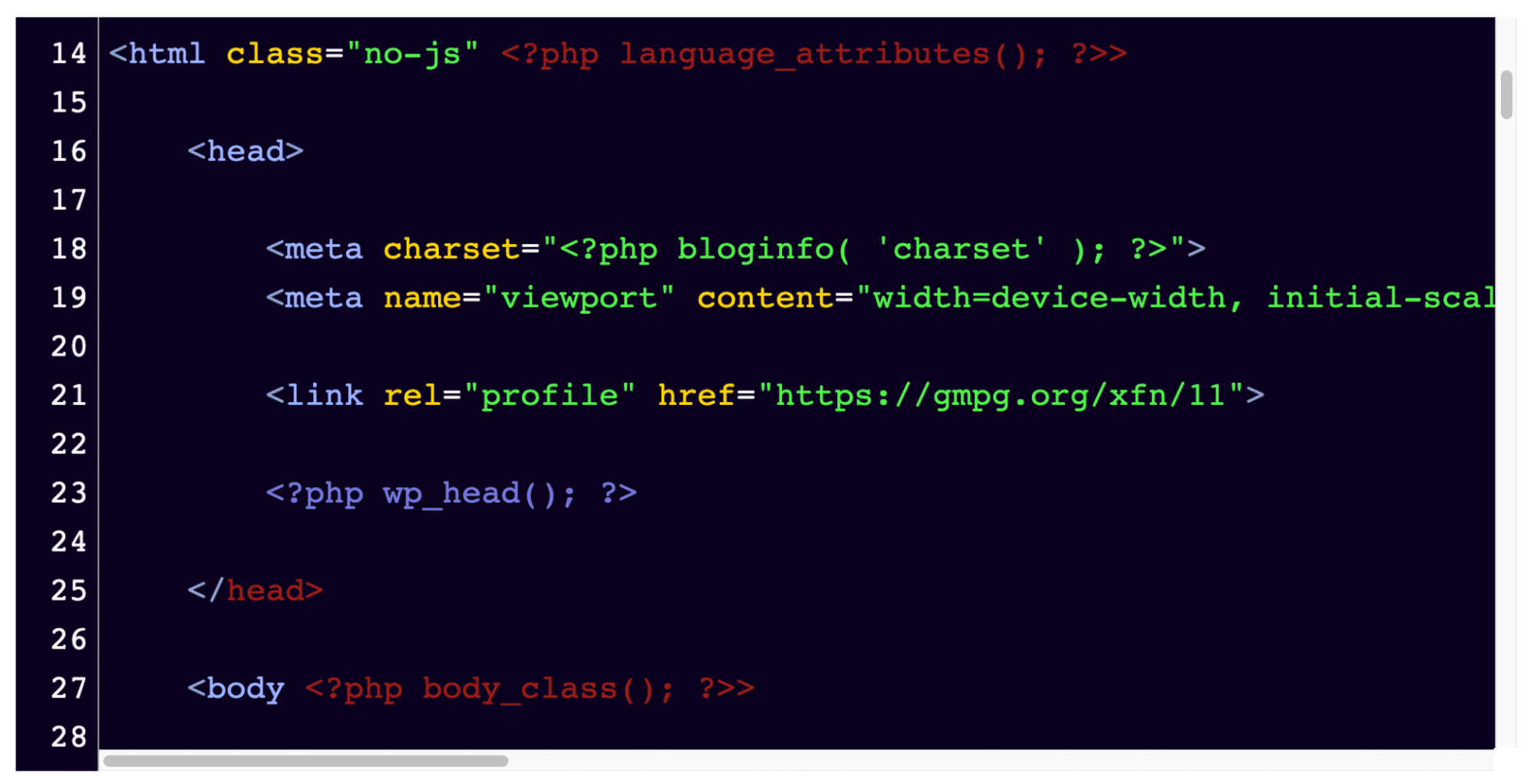
Résumé
Et voilà, vous avez réussi ! Après avoir suivi ces étapes, vous devriez pouvoir résoudre l’erreur « jQuery n’est pas défini » et accéder à votre site.
Comme ce problème est généralement dû à l’incapacité du navigateur à se connecter à votre bibliothèque jQuery, il existe un nombre limité de solutions que vous pouvez essayer. La plupart des gens trouvent le succès avec l’une des options ci-dessus.
Si aucune des étapes ci-dessus n’a résolu l’erreur pour une raison quelconque, c’est une bonne idée de contacter votre hébergeur pour obtenir de l’aide.
Avez-vous déjà rencontré cette erreur ? Comment l’avez-vous résolue ? Dîtes-le-nous dans la section des commentaires !


